Steam – международная площадка по продаже компьютерных игр и общению геймеров. Разработчики создали уникальный сервис, который запускается почти на всех компьютерах и позволяет играть в игры. Однако нередко случаются проблемы с работоспособностью "Стима". В данной статье вы узнаете, почему "Стим" не открывается, какие причины могут быть у этой проблемы и какими способами их можно исправить.

Виды проблем
Все проблемы с запуском, относящиеся к "Стиму", можно разделить на несколько категорий, представленных ниже:
- проблемы с самим сервисом;
- проблемы с аппаратным обеспечением;
- проблемы с программным обеспечением на вашем ПК.
 Вам будет интересно:Города "Сан-Андреаса": описание
Вам будет интересно:Города "Сан-Андреаса": описание
Каждая неисправность может быть устранена, однако не все они зависят от ваших действий или решений. Давайте разберемся с каждой проблем отдельно.
Системные требования
Одной из первых причин, почему "Стим" не открывается, является несовместимость с оборудованием. Как и у любой программы или игры, у Steam имеется набор системны требований, без соблюдения которых приложение работать не будет. Если вы только установили "Стим" и еще ни разу не смогли запустить его, проверьте совместимость с официальными требованиями:
- процессор 1 ГГц или выше;
- 512 Мб оперативной памяти или больше;
- операционная система не старше Windows XP или OS X 10.7;
- не менее 1 Гб свободного места на жестком диске;
- стабильное подключение к интернету.
 Вам будет интересно:Как купить правильно машину с рук: советы. Что надо знать при покупке автомобиля с рук
Вам будет интересно:Как купить правильно машину с рук: советы. Что надо знать при покупке автомобиля с рук
Если все требования соблюдены, то причина явно не в аппаратном обеспечении. Если ваш компьютер не соответствует заявленным требованиям, то единственным вариантом запуска Steam является обновление железа компьютера. Теперь перейдем к другим причинам поломки.
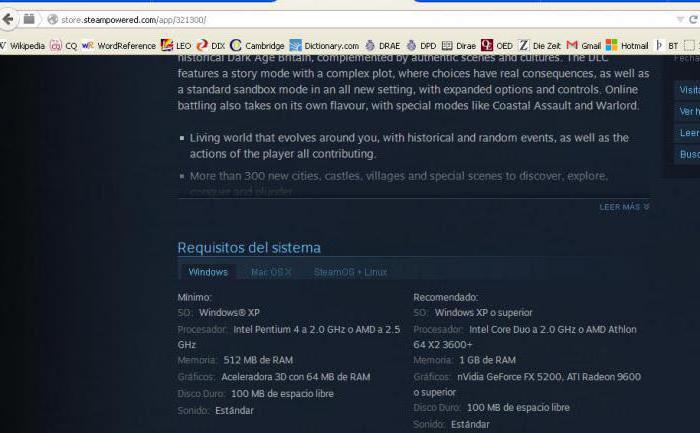
Неисправности серверов
Существует тип неисправностей, которые не зависят от действий пользователя. В большинстве случаев они связаны с использованием онлайн-сервисов. Если вы запускаете сервис, но программа не может подключиться к серверам, то, скорее всего, проблема заключается в поломке на стороне разработчиков. Также это может говорить о том, что проводятся сервисные работы, после которых магазин игр вновь будет работать корректно. В такой ситуации вы никак не можете повлиять на починку программы, поэтому остается только ждать окончания работ или профилактики. Теперь вы знаете еще одну причину, почему не открывается "Стим" на компьютере.
Зависание процессов
Зачастую главная проблема с запуском заключается в зависании процессов, запущенных при включении Steam. Исправить это можно так:
- Запустите "Стим" любым удобным способом.
- Если программа никак не реагирует, то зайдите в диспетчер задач с помощью комбинации CTRL+ALT+DELETE.
- Перейдите во вкладку Процессы.
- В списке найдите процессы с названиями Steam Client Service, Steam Client WebHelper и закройте их. Для этого нажмите ПКМ на каждом из них и выберите пункт «Завершить процесс».
- Если в списке имеется несколько одинаковых процессов, то нажмите в меню кнопку «Завершить древо процессов».
Теперь снова попробуйте запустить "Стим" через ярлык или папку с установленной программой.
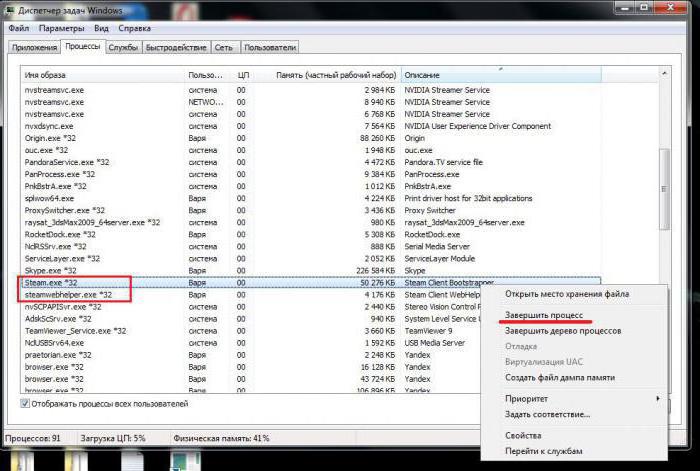
Удаление файлов или переустановка
Следующая причина, почему не открывается "Стим" – частичное повреждение или удаление важных файлов программы. Для исправления вы можете либо скачать обновление заново, либо просто переустановить приложение.
Откройте папку, где находится установленный "Стим", и найдите файлы с названиями tier0_s.dll и tier0_s64.dll, после чего удалите их. Теперь попробуйте запустить Steam. Программа должна начать скачивать обновление, поскольку важные файлы были удалены. После этого сервис должен запуститься.
Также рабочим способом будет полная переустановка "Стима". Для этого, первым делом, необходимо удалить программу полностью. Воспользуйтесь «Удалением программ» либо сторонним софтом для этой цели. После чего скачайте дистрибутив с официального сайта и установите его. Между процедурами не забывайте перезагружать ПК.

Почему "Стим" не открывается на рабочем столе?
В этом случае проблема заключается в пути к исполнительному файлу, который указан в свойствах ярлыка. Для решения проблемы нажмите по ярлыку ПКМ и выберите «Свойства». В поле «Объект» должен быть написан путь до папки с установленным клиентом Steam. Вы можете вписать его самостоятельно.
Исправление реестра
Для решения проблемы с реестром необходимо воспользоваться редактором. Открыть его можно с помощью окна «Выполнить», которые открывается комбинаций клавиш Win+R. Впишите команду regedit и запустите программу.
В открывшемся окне необходимо найти каталог HKEY_CLASSES_ROOT. В нем содержится вся информация относительно программы Steam. В подразделе каталога находим ветку Steam и удаляем ее.
Далее переходим в каталог HKEY_CURRENT_USERS и находим папку Software. В этой ветке стираем раздел Valve. Чтобы избежать неисправимых поломок, предварительно сделайте резервную копию реестра. Если после удаления ничего не изменилось, то реестр – не так причина, почему не открывается "Стим" на "Виндовс 10". Верните настройки реестра из резервной копии и перезагрузите компьютер.
Конфликт с антивирусом
Подобное часто случается с операционной системой "Виндовс 7" и сторонними антивирусами. Разберемся, почему игра или "Стим" не открывается из-за защитного ПО.
Это случается из-за конфликта программного обеспечения. Steam может загружать компоненты, которые антивирус может посчитать вредоносными для состояния компьютера. Если в настройках антивируса включено автоматическое решение проблемы, то он самостоятельно занесет "Стим" в карантин и не позволит ему запускаться. Обычно об этой процедуре программа предупреждает либо выдает сообщение о помещении в карантин. Проверьте папку карантина в вашем антивирусе. Если в нем вы нашли файлы, связанные со Steam, то их нужно убрать из карантина и сразу добавить в исключения. Теперь антивирус не будет блокировать деятельность приложения. Мы разобрались, почему не открывается "Стим" на "Виндовс" 7 и 10. Осталось рассмотреть последнюю проблему.
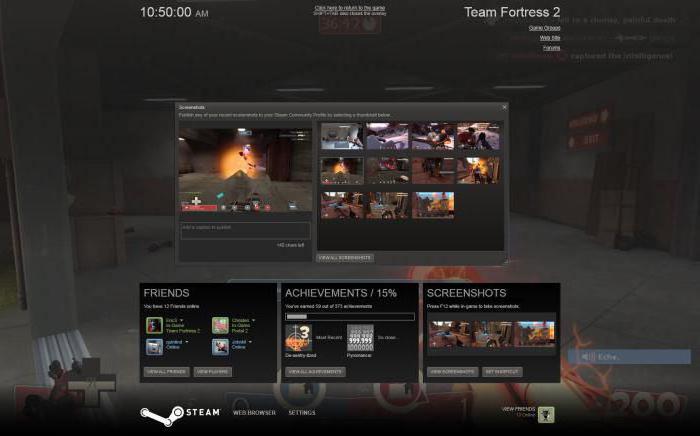
Ошибка Timeout Expired
Если при запуске программы вы видите окно с данной ошибкой, то необходимо поступить так:
- откройте панель конфигурации с помощью команды msconfig в окне «Выполнить»;
- перейдите во вкладку «Общие» и установите параметры «Выборочный запуск» и «Не отображать службы "Майкрософт";
- во вкладке «Службы» отключаем все с помощью кнопки «Отключить все»;
- сохраняем изменения кнопкой «Применить» и перезагружаем ПК.
Теперь приложение Steam должно корректно запускаться. Используйте данный способ только в том случае, если при включении вы увидели ошибку.
